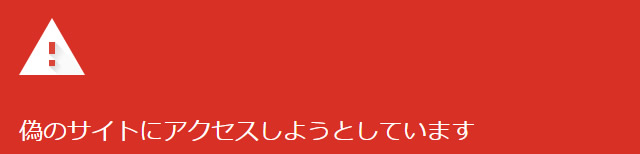
自分が管理しているホームページを見てみたら真っ赤な画面で「偽のサイトにアクセスしようとしています」という警告画面になったことがある方・・・。
他のサイトではたまに見かけていましたが、自分が管理しているサイトが「偽のサイトにアクセスしようとしています」の警告画面になるとは思ってもいないでしょう。
この赤い警告画面が出る原因は、Googleがこのサイト上のどこかでフィッシングサイトや詐欺サイトへ飛ばす危険な動作を感知したことにより、閲覧者を守るためにこの画面を強制的に出しています。
この画面はエラーではなくほぼ確実にGoogleが指摘する通りのプログラムがサーバーに仕込まれています。それを修正しないとこの赤い画面が表示されることにより、閲覧者はホームページを参照できなくなります。
「偽のサイトにアクセスしようとしています」と表示される原因
殆どの場合はWordPressなどのCMSを使っているはず。サーバー内部の一部のプログラムファイルが乗っ取られてしまい、それを起点に既存ファイルの改ざんや危険なファイルを大量に新規作成されます。これらによりフィッシングサイトへ誘導するページが生成されていることが原因です。
WordPressのほかMovable Typeなども脆弱性を突かれてサイト改ざんの被害が多発しており、Googleがこのような動作をブラウザなどから検知すると自動的にデータがGoogle側へ蓄積され、このような赤い警告画面が表示されます。
実際の赤い警告画面
この目が痛くなるような赤、わざと危険な雰囲気が出るカラーを選んでいますよね。この先はガチで危険だと思わせる配色。
Chromeは「偽のサイトにアクセスしようとしています」を表示
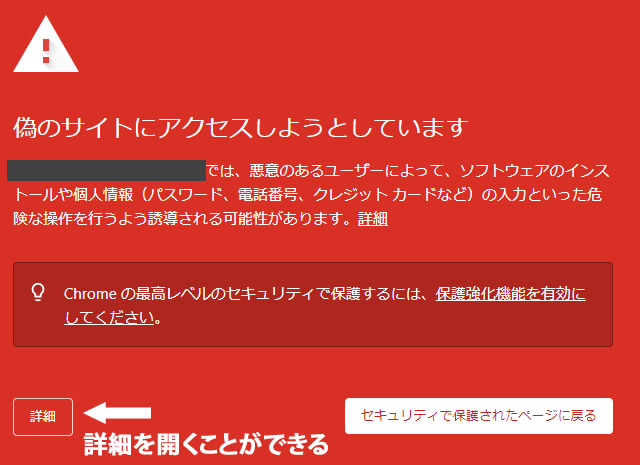
偽のサイトにアクセスしようとしています
URL では、悪意のあるユーザーによって、ソフトウェアのインストールや個人情報(パスワード、電話番号、クレジット カードなど)の入力といった危険な操作を行うよう誘導される可能性があります。
Chrome の最高レベルのセキュリティで保護するには、保護強化機能を有効にしてください。
「詳細」を開くと下記のような表示が出てきます。
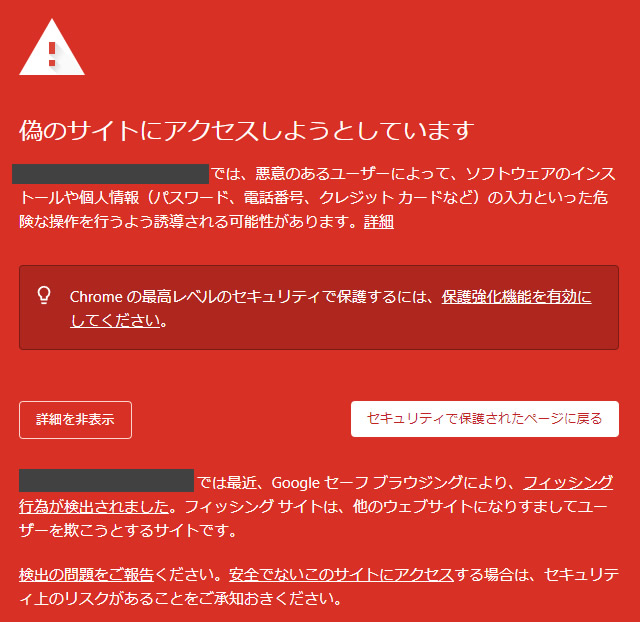
やはり何かしらのフィッシングサイトへ移動してしまうデータがサーバーに生成されていることが予想できますね。
Firefoxは「この先は詐欺サイトです」を表示
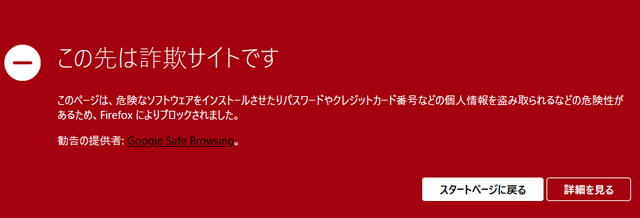
この先は詐欺サイトです
このページは、危険なソフトウェアをインストールさせたりパスワードやクレジットカード番号などの個人情報を盗み取られるなどの危険性があるため、Firefox によりブロックされました。
勧告の提供者: Google Safe Browsing。
FirefoxでもGoogleが提供するデータを使用してブラウザ側でブロックしてくれていることがわかります。
自分のサイトで赤い「偽のサイトにアクセスしようとしています」が出たときの対処
上記の画面が自分の所有・管理するサイトで出てしまった場合、乗っ取られて生成されたファイルをFTPですべて削除し放置していれば解決すると思われます。
しかしそれではいつGoogleがクロールして、いつ赤い画面を解除してくれるかは不透明なので、自分からGoogleへ働きかける必要がありますよね。
Googleが提供するSearch Consoleから安全になったことを報告する方法を解説します。
Search Consoleで修正を報告する
まずSearch Consoleへログインします。
すると「セキュリティの問題: 1 件の問題を検出しました」というお知らせがページの上に表示されているはずです。
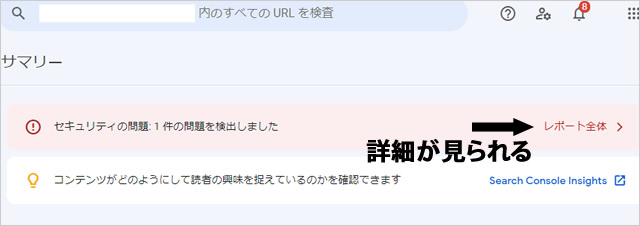
ここの「レポート全体」をクリックして詳細ページへ移動します。
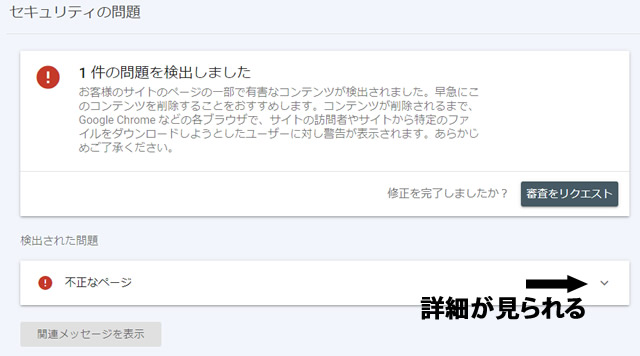
有害な問題が検出されたことが表示されていて、下には「検出された問題」の詳細が隠れているのでボタンをクリックしてください。
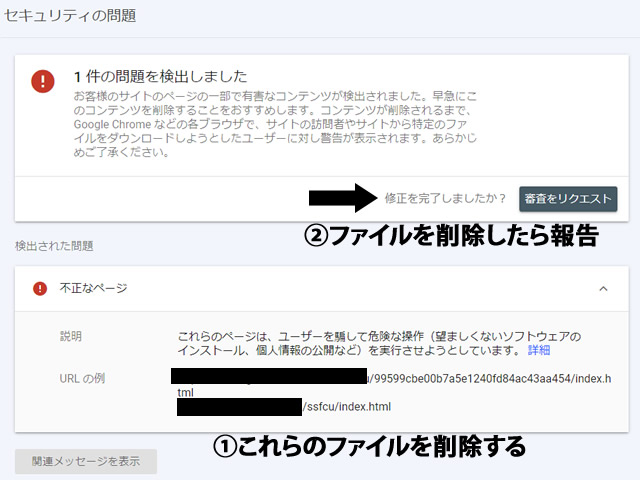
すると画面下に問題のファイルが絶対パスで書かれています。これが悪さをしているということなので、改めてディレクトリ内をチェックしてみてください。既に削除してあればOKです。生成されていたら削除してください。
最後に、「審査をリクエスト」をクリックすればこちら側で今回の問題を対応したことをGoogleへ報告することができます。
Googleへ報告したらあとはGoogleが問題のファイルがないことを確認してくれるので、それを待ちます。
半日で赤い画面が修正された
Search Consoleからデータの削除報告をしたら半日程度で赤い警告画面が消えて、サイトを正常に表示させることができました。
3ドメイン分がこのような被害に遭っていましたが、すべて同時に対処してすべて同時に解除されました。CMSはすべて最新の状態をキープし、運用上使用していないcgiやphpは予め削除したりパーミッションを000にするなどセキュリティの穴を作らないようにすることが大切です。
シェアしていただけると嬉しいです

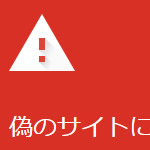 「偽のサイトにアクセスしようとしています」が自分のサイトで表示されたらすること
「偽のサイトにアクセスしようとしています」が自分のサイトで表示されたらすること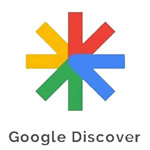 Google Discoverが興味のない情報を流してきたから直した
Google Discoverが興味のない情報を流してきたから直した 【chrome】Page Up、Page Down、Home、End、カーソルキーが動かないときの対処方法
【chrome】Page Up、Page Down、Home、End、カーソルキーが動かないときの対処方法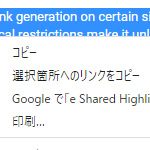 【削除方法】chrome「選択箇所へのリンクのコピー」の消し方
【削除方法】chrome「選択箇所へのリンクのコピー」の消し方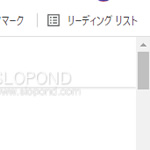 【最新版】chromeのリーディングリストの削除方法
【最新版】chromeのリーディングリストの削除方法 この記事を書いた人:オシオ
この記事を書いた人:オシオ